因为FZ是支持IPV6的FTP传输客户端,所以在使用之前,请务必做到以下两点:FileZilla绿色汉化版下载地址https://www.jb51.net/softs/2052.html
1. 请首先安装IPV6协议
详细请参考:http://ipv6.scau.edu.cn/azpz/
(想查看时候已经安装好IPV6协议,
可以在开始那里选择“运行”,然后在弹出的对话框那里输入CMD,然后再输入ipconfig/all看一下是否有本机的IPV6地址。
或者可以在本地连接图标那里右键—“属性”进行查看
例如:
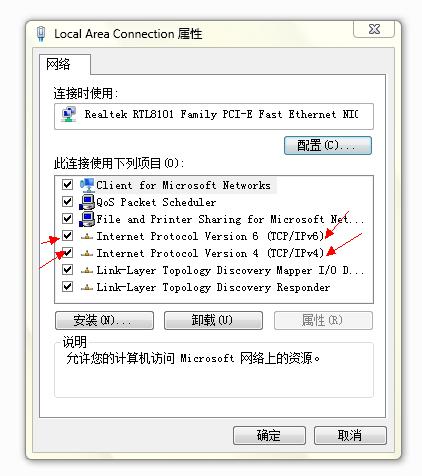
不同PC操作系统显示可能稍有区别,但主要是选中IPV6就可以了)
2.首先将附注的压缩包解压,进入,看到以下文件,双击“FileZilla”就可以运行FZ
(为了方便起见,你可以把这个解压文件放到自己电脑的软件安装目录,然后在桌面新建一个FZ快捷方式即可)
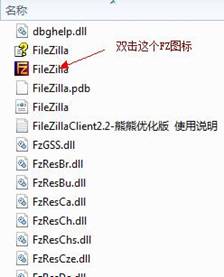
双击那个FZ图标之后,如下图,弹出“站点管理器”对话框,软件已经设置好几个SCAU常用FTP的IPV6站点。
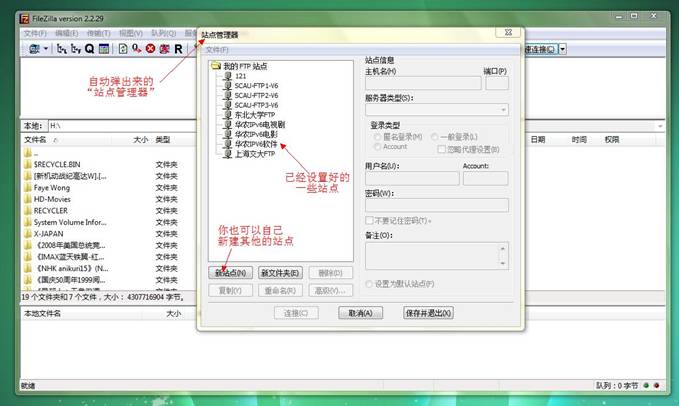
下面示范的是如何设置新的IPV6站点,具体操作参考图中的1、2、3步。
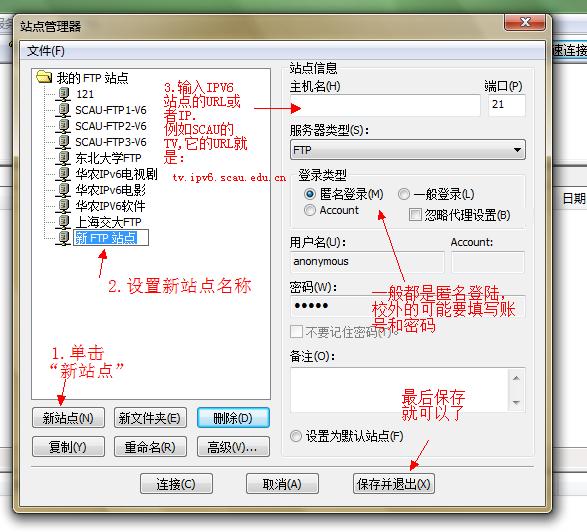
如果只需要登陆已有站点,先选中该站点,然后单击“连接”图标
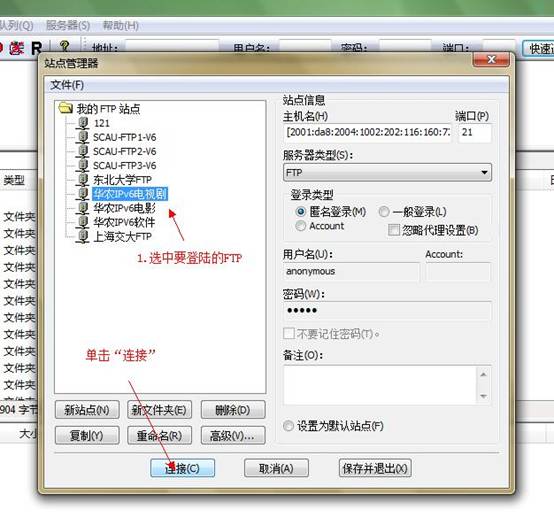
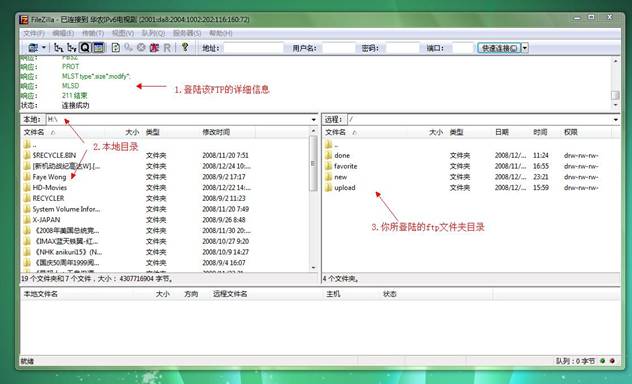
下面是从IPV6下登陆SCAU-FTP2显示的软件界面
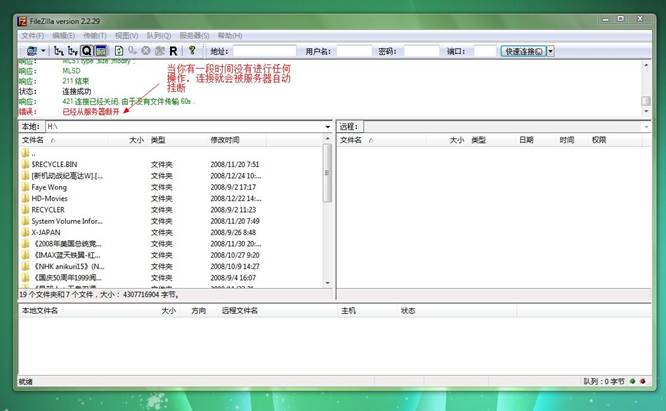
这里所指的一定时间,目前暂时设置为60秒
如果被挂断,可以单击图标“R”重新连接
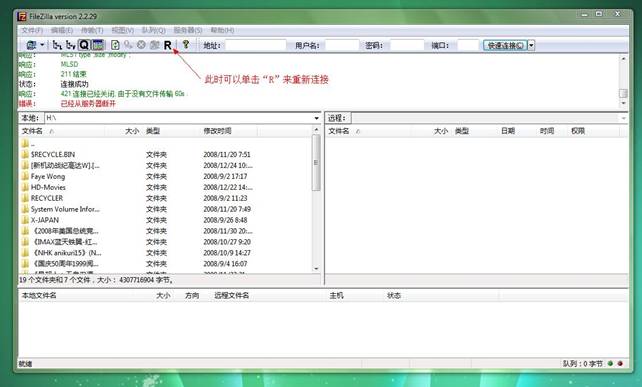
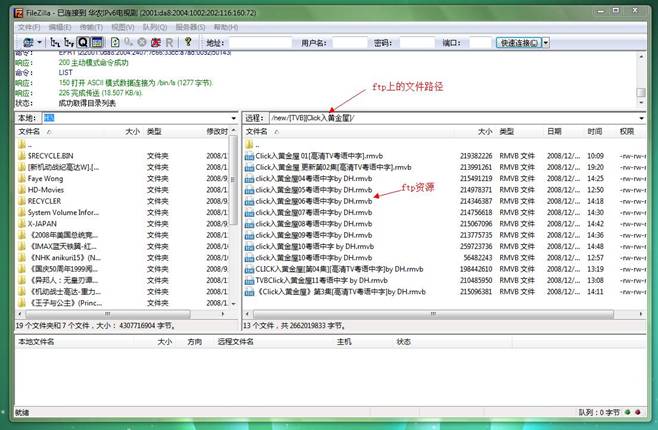
下面示范下载ftp上的资源。先进入你要下载的目录,并选好需要存放下载文件的本地目录
然后在你要下载的文件那里右键—下载
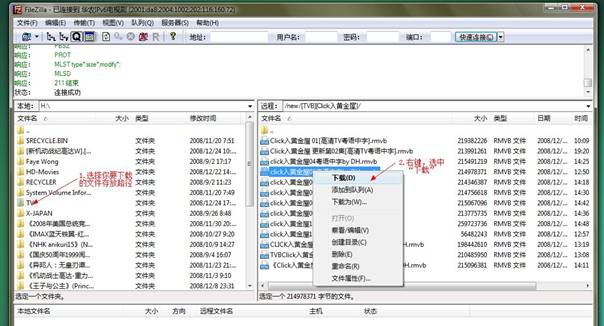
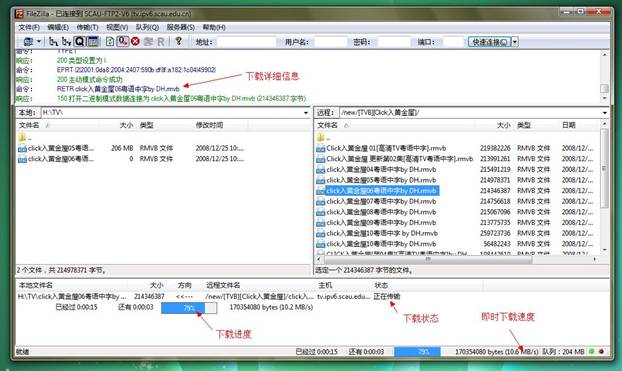
下图显示的是当前下载状态
上传操作示范。先进入Upload文件夹(因为匿名账户只有在这个文件夹里面有上传权限)
然后选中本地需要上传的文件,右键—上传


当你要上传的文件是多个文件,可以先右键—“添加到队列”
要上传的多个文件都添加到队列之后,如下图,在FZ下部列表那里选中”处理队列”即可
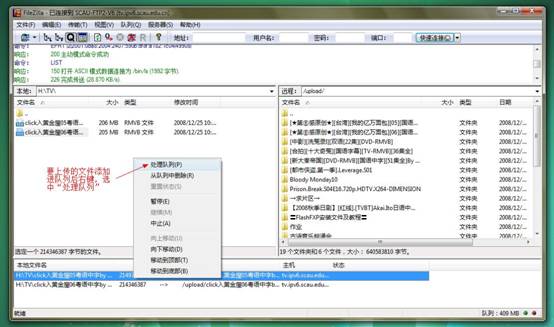
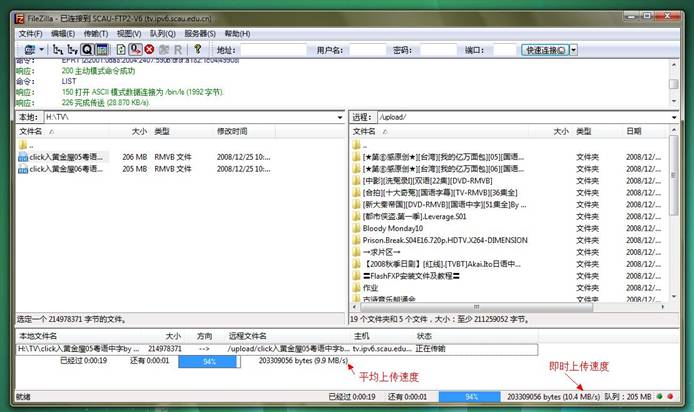
上传状态详细信息
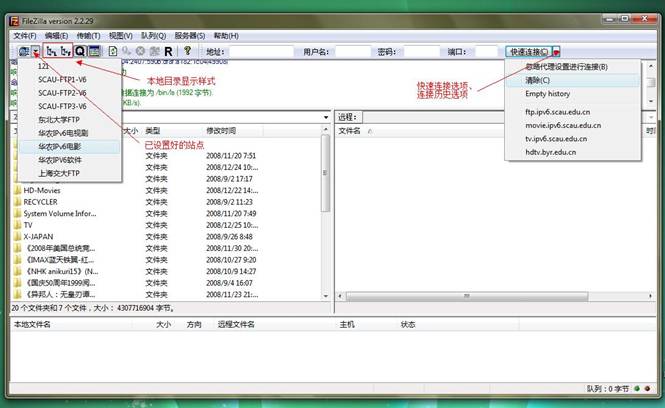
下图是简单介绍FZ的目录显示功能和快速连接图标,跟FlashFXP差不多。
对FZ的操作提示:
1. 在浏览目录的时候,要后退,可以按键盘上的“BackSpace”(退格键)
2. FZ支持多线程下载。
(目前SCAU所有FTP都只开放单线程,但有些校外的IPV6-FTP是开放多线程的)
3. IPV4下,SCAU-ftp2/ftp3实行全天下载限速,在IPV6下,上传/下载全速,一般稳定之后都可以达到10MB/s.
4. 最后附上SCAU-FTP IPV6 ADDRESS:
ftp1:
2001:da8:2004:1002:202:116:160:71
ftp2:
ftp://tv.ipv6.scau.edu.cn [2001:da8:2004:1002:202:116:160:72]
ftp3:
ftp://movie.ipv6.scau.edu.cn [2001:da8:2004:1002:202:116:160:73]
ftp4:
2001:da8:2004:1002:202:116:160:74
(PS:在站点管理器新建站点的时候,输入IPV6地址是需要加上[ ]的,
例如输入SCAU-FTP1,就是:
[2001:da8:2004:1002:202:116:160:71])
以上是FZ的基础使用教程。这个软件有好几个版本,这里给大家推荐一个比较好的,希望可以满足各位使用SCAU-IPV6 FTP的需求。如有不足,欢迎在Uopload留言勘正。
虽然ftp升级扩容的工作接近完成,但面对日益增加的下载需求,ftp能提供的出口带宽也是有限的,现在推荐各位同学使用IPV6,一方面是减轻ftp4下其中一个网卡的负担,另外一方面是想让大家去使用更多的IPV6资源,充分利用校园网。
在教程文件夹里,同时也附上了可用校园网看的网络电视电视台列表IPv6_tv,解压双击就会自动播放(是用Windows自带的Windows Media Player来播放的),频道跟华工的BanacastPlayer有点不同,也算是一种互补,希望大家可以充分发掘校园网的资源,让更多的同学可以分享。